Τι συμβαίνει όταν απεγκαθιστάτε το Steam
Miscellanea / / June 10, 2023
Η δημοτικότητα του Steam έχει εκτοξευθεί στα ύψη στην κοινότητα του gaming. Η επίσημη εφαρμογή της εταιρείας είναι μια εφαρμογή εκκίνησης που σας επιτρέπει να κατεβάζετε και να παίζετε δημοφιλή παιχνίδια στον υπολογιστή σας με Windows. Ωστόσο, υπάρχουν φορές που πρέπει να απεγκαταστήσετε το Steam από τον υπολογιστή σας. Εάν συναντήσετε ποτέ μια τέτοια κατάσταση, διαβάστε τις συνέπειες της απεγκατάστασης του Steam στα Windows.

Τα παιχνίδια που έχετε κατεβάσει ενδέχεται να καταλαμβάνουν τεράστιο χώρο στον υπολογιστή σας. Αν είστε εξαντλείται η αποθήκευση, η απεγκατάσταση του Steam είναι ένας αποτελεσματικός τρόπος για να ανακτήσετε λίγο χώρο. Είναι επίσης ένα εύχρηστο κόλπο για να διορθώσετε κοινά προβλήματα με το Steam στα Windows. Δείτε τι συμβαίνει όταν απεγκαθιστάτε το Steam.
Η απεγκατάσταση του Steam διαγράφει παιχνίδια
Όταν κάνετε λήψη παιχνιδιών από το κατάστημα Steam στα Windows, το πρόγραμμα εκκίνησης αποθηκεύει τα παιχνίδια σας στη μονάδα δίσκου C:/. Όταν απεγκαθιστάτε το Steam στα Windows, αφαιρεί το φάκελο και όλα τα παιχνίδια σας.
Η απεγκατάσταση του Steam διαγράφει τα αποθηκευμένα δεδομένα
Η απεγκατάσταση του Steam διαγράφει τα αποθηκευμένα δεδομένα και όλα τα ληφθέντα αρχεία από τον υπολογιστή σας.
Απεγκαταστήστε το Steam αλλά διατηρήστε τα παιχνίδια και τα αποθηκευμένα δεδομένα σας
Πριν απεγκαταστήσετε το Steam, είναι σημαντικό να δημιουργήσετε αντίγραφα ασφαλείας όλων των παιχνιδιών σας σε διαφορετικό φάκελο. Εάν δεν σκοπεύετε να εγκαταστήσετε ξανά το Steam, μπορείτε να παραλείψετε αυτά τα βήματα και να καταργήσετε το Steam χωρίς να δημιουργήσετε αντίγραφα ασφαλείας για παιχνίδια. Αλλά αν θέλετε να διατηρήσετε τα παιχνίδια και τα αποθηκευμένα δεδομένα σας, χρησιμοποιήστε τα παρακάτω βήματα.
Πώς λειτουργεί το Steam Backup
Όταν εγκαθιστάτε το Steam και κατεβάζετε παιχνίδια, η εφαρμογή δημιουργεί έναν φάκελο στη μονάδα δίσκου C:/ και αποθηκεύει όλα τα δεδομένα. Πρέπει να αποθηκεύσετε το φάκελο σε διαφορετική εξωτερική μονάδα δίσκου. Υπάρχουν διάφοροι τρόποι για να δημιουργήσετε αντίγραφα ασφαλείας των παιχνιδιών Steam στα Windows.
Δημιουργία αντιγράφων ασφαλείας για παιχνίδια Steam χρησιμοποιώντας την Εξερεύνηση αρχείων
Είναι ένας από τους πιο εύκολους και αποτελεσματικούς τρόπους δημιουργίας αντιγράφων ασφαλείας για παιχνίδια Steam στα Windows. Εάν το Steam δεν ανοίγει, χρησιμοποιήστε την εφαρμογή File Explorer για να δημιουργήσετε αντίγραφα ασφαλείας των δεδομένων.
Βήμα 1: Πατήστε τη συντόμευση πληκτρολογίου Windows + I για να ανοίξετε την Εξερεύνηση αρχείων.
Βήμα 2: Επιλέξτε C:/ drive και ανοίξτε το Program Files (x86).

Βήμα 3: Ανοίξτε το φάκελο Steam.

Βήμα 4: Βρείτε το φάκελο steamapps από το παρακάτω μενού. Μετακινήστε το σε άλλη θέση (διαμέρισμα ή μονάδα δίσκου) στον υπολογιστή σας.

Μπορείτε να απεγκαταστήσετε το Steam χωρίς να επηρεάσετε τα παιχνίδια και τα αποθηκευμένα δεδομένα σας.
Δημιουργία αντιγράφων ασφαλείας αρχείων παιχνιδιού με χρήση του Steam
Εάν δεν θέλετε να δημιουργήσετε αντίγραφα ασφαλείας όλων των παιχνιδιών σας, χρησιμοποιήστε το εργαλείο δημιουργίας αντιγράφων ασφαλείας του Steam για να δημιουργήσετε αντίγραφα ασφαλείας μόνο επιλεγμένων τίτλων. Εδώ είναι τι πρέπει να κάνετε.
Βήμα 1: Ανοίξτε το Steam στον υπολογιστή σας.
Βήμα 2: Κάντε κλικ στο Steam στη γραμμή μενού. Κάντε κλικ στην επιλογή Δημιουργία αντιγράφων ασφαλείας και επαναφορά παιχνιδιών.

Βήμα 3: Ενεργοποιήστε το κουμπί επιλογής δίπλα στο «Δημιουργία αντιγράφων ασφαλείας για τα τρέχοντα εγκατεστημένα προγράμματα» και πατήστε Επόμενο.

Βήμα 4: Μπορείτε να επιλέξετε τα προγράμματα που θέλετε να συμπεριλάβετε στο αντίγραφο ασφαλείας. Λάβετε υπόψη ότι μόνο τα προγράμματα που έχουν ληφθεί πλήρως και ενημερωμένα είναι διαθέσιμα για δημιουργία αντιγράφων ασφαλείας.
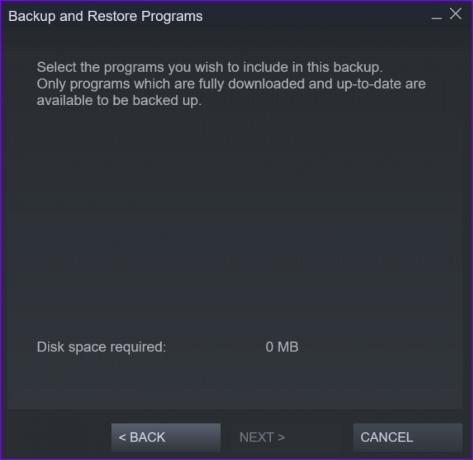
Εάν έχετε πρόοδο λήψης στην ουρά ή παλιά παιχνίδια στο Steam, δεν θα μπορείτε να δημιουργήσετε αντίγραφα ασφαλείας.
Βήμα 5: Πατήστε Επόμενο, επιλέξτε έναν φάκελο προορισμού στη μονάδα δίσκου που προτιμάτε και αποθηκεύστε τα παιχνίδια σας.
Στη συνέχεια, μπορείτε να απεγκαταστήσετε το Steam χωρίς να χάσετε/διαγράψετε τα παιχνίδια και τα αποθηκευμένα δεδομένα σας.
Απεγκαταστήστε το Steam στα Windows
Πρέπει να κλείσετε εντελώς το Steam πριν απεγκαταστήσετε την εφαρμογή. Διαφορετικά, θα συνεχίσετε να αντιμετωπίζετε σφάλματα. Μπορείτε να κάνετε κλικ στο εικονίδιο με το επάνω βέλος στη γραμμή εργασιών και να κάνετε δεξί κλικ στο Steam για να κλείσετε την εφαρμογή. Εάν δεν βρείτε το Steam στις εφαρμογές του δίσκου συστήματος, χρησιμοποιήστε τη Διαχείριση εργασιών για να κλείσετε αναγκαστικά την εφαρμογή και όλες τις σχετικές υπηρεσίες.

Βήμα 1: Κάντε δεξί κλικ στα Windows για να ανοίξετε τη Διαχείριση εργασιών.

Βήμα 2: Επιλέξτε Steam και κάντε κλικ στο End Task στην επάνω δεξιά γωνία.

Βήμα 3: Πατήστε τα πλήκτρα Windows + I για να ανοίξετε τις Ρυθμίσεις. Μεταβείτε στις Εφαρμογές και ανοίξτε το μενού εγκατεστημένων εφαρμογών.

Βήμα 4: Κάντε κύλιση στο Steam και κάντε κλικ στο μενού με τις τρεις κουκκίδες δίπλα στην εφαρμογή. Κάντε κλικ στο Uninstall και επιβεβαιώστε την απόφασή σας.

Επανεγκαταστήστε και επαναφέρετε τα παιχνίδια στο Steam
Εάν σκοπεύετε να εγκαταστήσετε ξανά το πρόγραμμα εκκίνησης Steam, χρησιμοποιήστε τα παρακάτω βήματα για να επαναφέρετε τα παιχνίδια σας.
Βήμα 1: Ανοίξτε το Steam και κάντε κλικ στο Steam στη γραμμή μενού. Επιλέξτε Δημιουργία αντιγράφων ασφαλείας και επαναφορά.

Βήμα 2: Επιλέξτε «Επαναφορά προηγούμενου αντιγράφου ασφαλείας» και επιλέξτε τη διαδρομή δημιουργίας αντιγράφων ασφαλείας από το παρακάτω μενού.

Συμβουλή: Ελέγξτε τα παιχνίδια και το ιστορικό αγορών σας στο Steam Web
Δεν χρειάζεται να εγκαταστήσετε την εφαρμογή Steam για να ελέγξετε τα παιχνίδια και το ιστορικό αγορών σας. Μπορείτε να ρίξετε μια ματιά στο ίδιο χρησιμοποιώντας και τον ιστό του Steam.
Βήμα 1: Επισκεφτείτε τον ιστότοπο του Steam και συνδεθείτε με τα στοιχεία του λογαριασμού σας.
Επισκεφθείτε τον ιστότοπο του Steam
Βήμα 2: Μεταβείτε στον λογαριασμό σας και δείτε το ιστορικό αγορών.

Βήμα 3: Μπορείτε να επιλέξετε το όνομα χρήστη σας στην κορυφή και να ανοίξετε τα Παιχνίδια για να ελέγξετε όλα τα παιχνίδια σας.

Απαλλαγείτε από το Steam
Θέματα όπως Συντριβή ατμού ή μη σύνδεση στο διαδίκτυο μπορεί να σας αναγκάσει να εγκαταστήσετε ξανά την εφαρμογή στον υπολογιστή σας. Πριν το διαγράψετε, διαβάστε τα υπονοούμενα και κάντε τα απαραίτητα βήματα ανάλογα.
Τελευταία ενημέρωση στις 19 Μαΐου 2023
Το παραπάνω άρθρο μπορεί να περιέχει συνδέσμους συνεργατών που βοηθούν στην υποστήριξη της Guiding Tech. Ωστόσο, δεν επηρεάζει τη συντακτική μας ακεραιότητα. Το περιεχόμενο παραμένει αμερόληπτο και αυθεντικό.

Γραμμένο από
Ο Parth εργάστηκε στο παρελθόν στο EOTO.tech καλύπτοντας ειδήσεις τεχνολογίας. Αυτήν τη στιγμή είναι ελεύθερος επαγγελματίας στο Guiding Tech γράφοντας για σύγκριση εφαρμογών, σεμινάρια, συμβουλές και κόλπα λογισμικού και βουτιά σε πλατφόρμες iOS, Android, macOS και Windows.



